介绍
Rancher最近增加了对支持
Docker机为主的供应。机器使得真正容易在云提供商或您自己的数据中心内创建Docker主机。它创建服务器,在其上安装Docker,并配置Docker客户端与它们交谈。 在Rancher中使用机器集成,我们可以直接从Rancher UI启动计算节点。这是能够从单个接口创建和管理多节点(以及将来的多云)部署的一个小而关键的步骤。 该
DigitalOcean驱动程序是由Rancher整合第一和本教程将告诉你如何从RancherUI推出Droplet和提供他们跑Docker计算的主机(可以反过来用于运行Docker容器)。
先决条件
要遵循本教程,您需要:
- 一个DigitalOcean个人访问令牌的API,你可以通过下面的指令创建本教程 。
- 一个1GB Ubuntu 14.04 Droplet与Docker 1.6.0镜像。
你可以找到Droplet创建页面上Docker1.6.0图像选项,下
选择图片
应用程序选项卡。 此Droplet还将需要自定义用户数据。 要添加此,请单击
启用在
可用设置部分
用户数据 ,并在下面输入在出现的文本框中输入脚本。这个脚本告诉Droplet在启动时运行Rancher服务器。
#!/bin/bash
docker run -d --name rancher-server -p 80:8080 rancher/server
第1步 - 配置认证
大约一分钟后,您的主机应该准备好,你可以浏览到
http:// your_server_ip /和调出RancherUI。因为Rancher服务器当前是打开Internet的,所以建议进行身份验证是个好主意。在此步骤中,我们将设置基于Github OAuth的身份验证。 你会看到它说
Access Control未配置后面的链接
设置在屏幕顶部的警告。 单击
设置 ,并按照给那里注册一个GitHub的新的应用程序的说明,以及客户端ID和密钥复制到相应的文本字段。 当您完成,单击
身份验证与GitHub上 ,然后
授权在弹出窗口
的应用程序 。 一旦你这样做,该页面将重新加载,并设置OAuth的指令将被
配置授权部分进行更换。 添加应该允许访问Rancher的任何其他用户和组织。 如果你做任何改动,一个按钮,读取
保存授权配置将出现。完成后点击它。 一旦保存授权配置,在顶部的警告应该由你的GitHub的个人资料图片和项目选择菜单(最初表示
默认值 )来代替。 单击
默认打开项目选择菜单,然后单击
管理项目 ,最后
+添加项目 。 填写您所选择的名称,并选择自己在弹出的寡妇所有者,并单击
创建 。然后再次使用项目选择菜单进行选择。 我们添加的所有计算节点将包含在此项目中。您可以创建多个项目以将计算节点分组为逻辑集。
第2步 - 启动Rancher计算节点
在这一步中,我们将启动一些Rancher计算节点。 一旦你已经获得您的Rancher部署,并增加了一个项目,点击
+添加主机按钮才能发动一个Rancher计算节点。 如果这是第一次启动主机,您将看到一个弹出屏幕,要求您确认Rancher服务器可用的IP地址,即计算节点将连接的位置。在DigitalOcean,你可以选择离开预配置的IP,然后点击
保存 。但是,如果您启动了Rancher服务器代理,您将需要更新Rancher服务器IP到您的代理服务器的IP和端口。
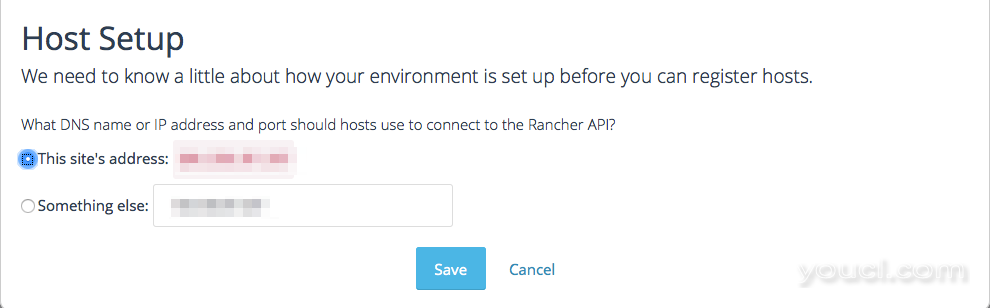 在
添加主机屏幕上,你会看到三个供应商:DigitalOcean,亚马逊EC2和自定义。前两个用于在相应云系统上启动计算节点,第三个列出用于在预安装了Docker的服务器上手动启动Rancher计算节点的命令。 选择DigitalOcean图标。您将看到一个屏幕(如下所示),其中有多个字段供您填写。
在
添加主机屏幕上,你会看到三个供应商:DigitalOcean,亚马逊EC2和自定义。前两个用于在相应云系统上启动计算节点,第三个列出用于在预安装了Docker的服务器上手动启动Rancher计算节点的命令。 选择DigitalOcean图标。您将看到一个屏幕(如下所示),其中有多个字段供您填写。
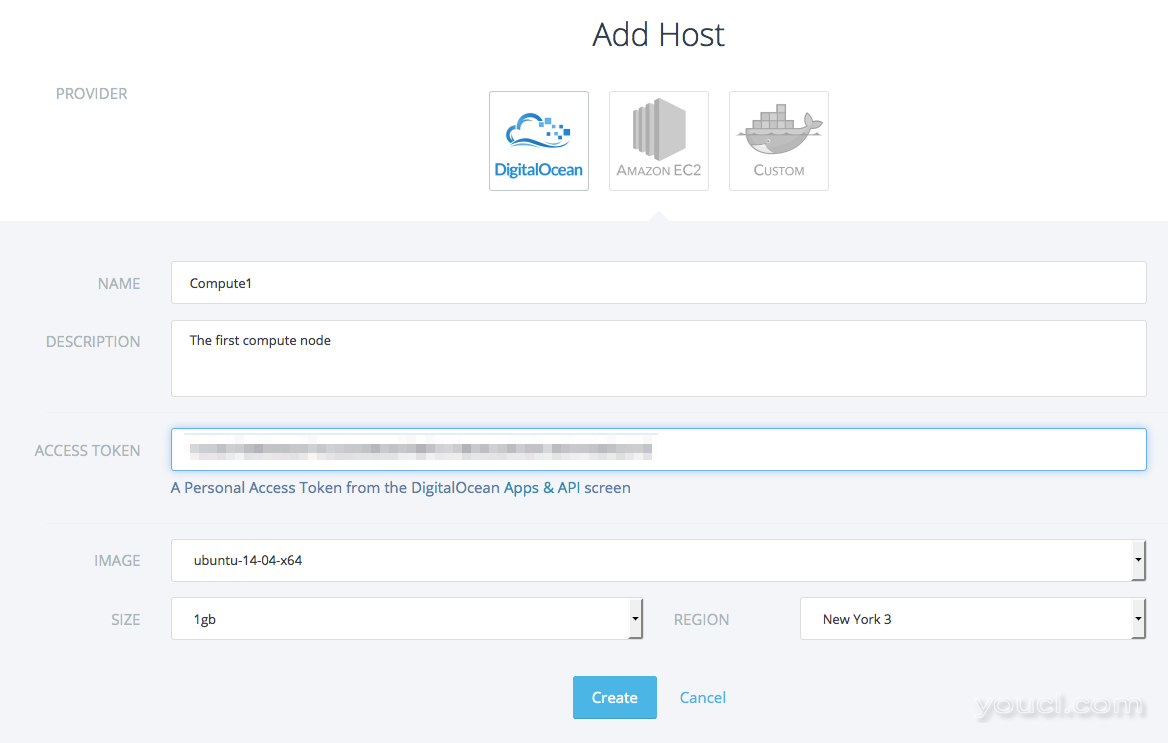 填写以下详细信息:
填写以下详细信息:
- 服务器名称 :你喜欢什么。
- 说明 :任何你喜欢的,可选的。
- 访问令牌 :您的个人访问令牌的DigitalOcean API,从先决条件部分。
- 图片 :要启动的形象,这应该是Ubuntu的14-04-64。
- 尺寸 :Droplet的大小。 在我们的例子,1GB。
- 地区 :您的Droplet将要创建的区域。选择一个地理位置靠近你。
最后,打
造成 。 Rancher将使用Docker Machine创建指定的Droplet并在其上安装Docker。 Rancher还将在新创建的Droplet上运行rancher-agent,它将依次向Rancher服务器注册。 在几分钟内,您应该在Rancher UI中看到您的计算节点。您还将获得有关节点的一些基本信息,例如其IP地址,处理器时钟速度,内存和存储。您可以重复此步骤多次,以便在部署中启动更多计算节点。
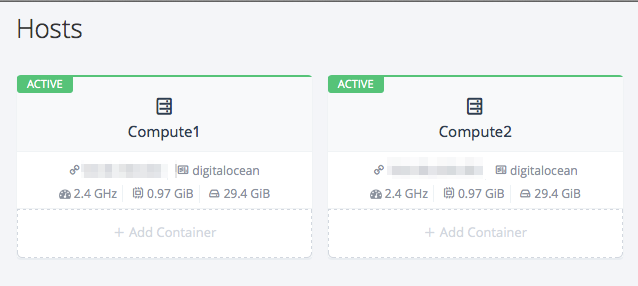
第3步 - 监控和调整部署
在此步骤中,我们将探索计算节点的内置监视,并显示如何停用和删除备注。 配置计算节点后,单击其中一个节点的名称以显示“监视”屏幕。在这里,您将能够看到该计算节点的CPU利用率和内存消耗。如果您发现您使用大部分内存,或者如果您的CPU持续运行,您可能需要启动更多节点以减少容器密度。 例如,我们的计算节点下面似乎使用了其80%的内存,因此我们可能想要启动更多的节点来传播负载。这是机器集成真正有用的地方。在不离开Docker UI的情况下,您可以通过配置更多的计算节点来快速响应负载峰值。
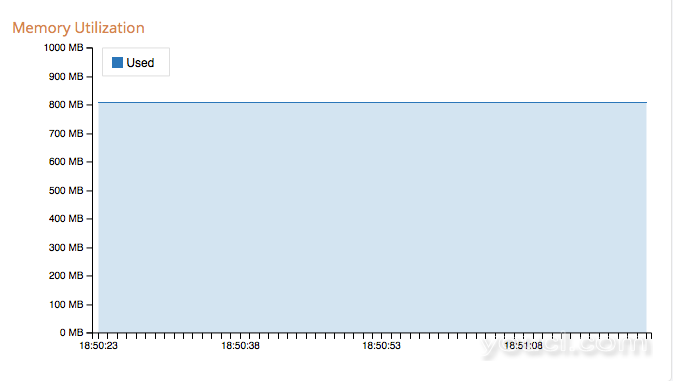 一旦尖峰减弱,您可以通过点击细节图标(旁边的
主持人三条水平线和主机名了一圈,如下图所示),选择
停用关闭的节点。
一旦尖峰减弱,您可以通过点击细节图标(旁边的
主持人三条水平线和主机名了一圈,如下图所示),选择
停用关闭的节点。
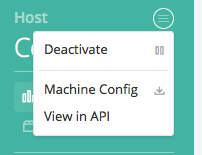 然后,您可以点击随后
激活或从同一菜单中
删除 ,停用的节点要旋转备份或不再需要分别。
然后,您可以点击随后
激活或从同一菜单中
删除 ,停用的节点要旋转备份或不再需要分别。
结论
现在,您已经学习了如何使用Rancher Docker Machine集成与本机DigitalOcean驱动程序支持来启动,监视和终止计算节点。请享用!
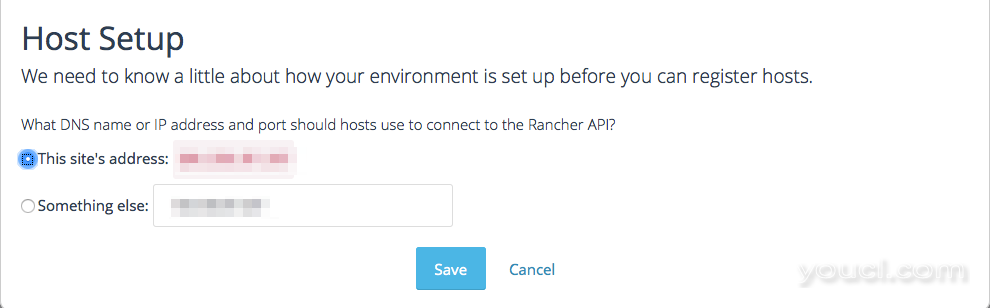 在
添加主机屏幕上,你会看到三个供应商:DigitalOcean,亚马逊EC2和自定义。前两个用于在相应云系统上启动计算节点,第三个列出用于在预安装了Docker的服务器上手动启动Rancher计算节点的命令。 选择DigitalOcean图标。您将看到一个屏幕(如下所示),其中有多个字段供您填写。
在
添加主机屏幕上,你会看到三个供应商:DigitalOcean,亚马逊EC2和自定义。前两个用于在相应云系统上启动计算节点,第三个列出用于在预安装了Docker的服务器上手动启动Rancher计算节点的命令。 选择DigitalOcean图标。您将看到一个屏幕(如下所示),其中有多个字段供您填写。
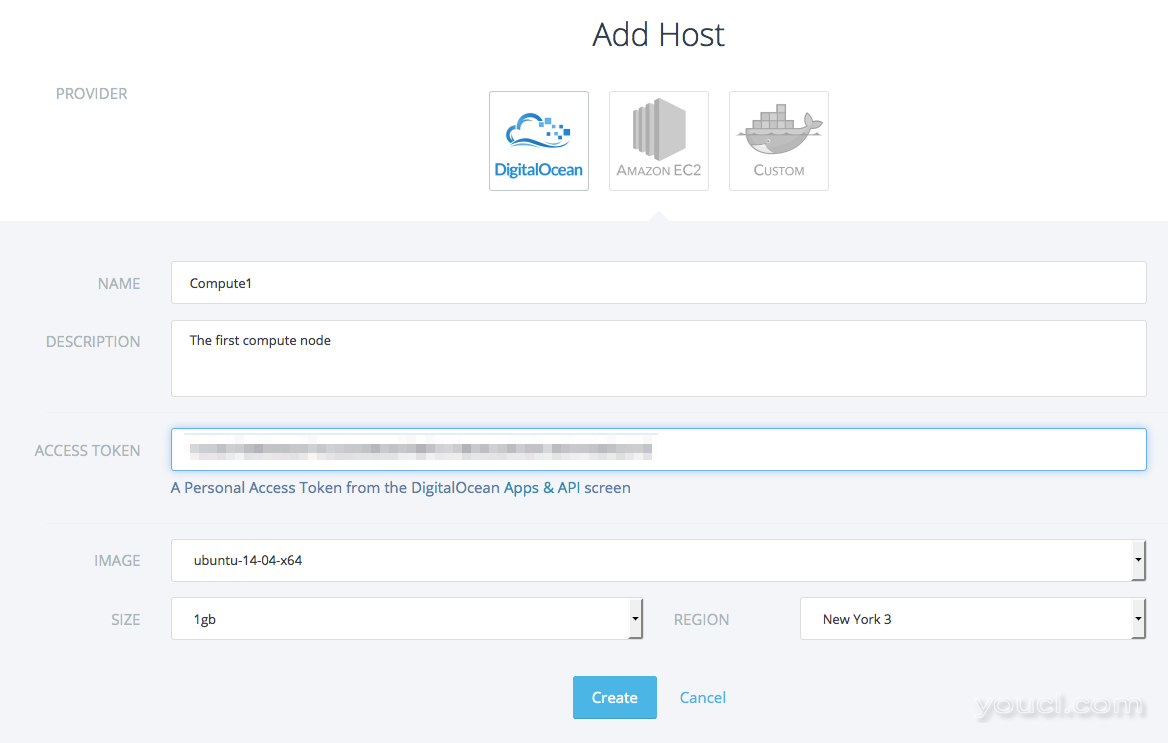 填写以下详细信息:
填写以下详细信息:
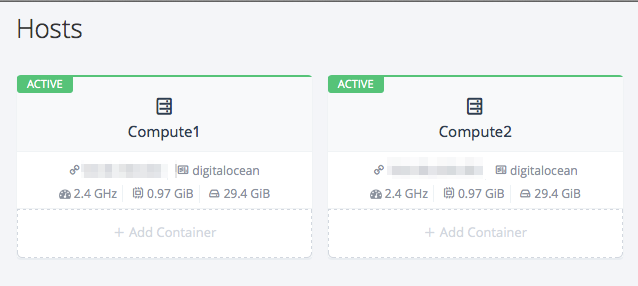
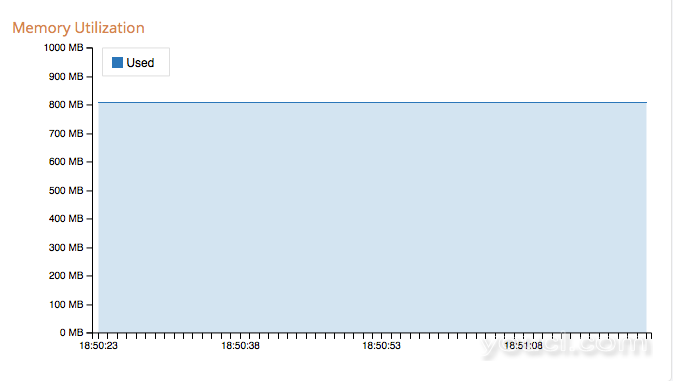 一旦尖峰减弱,您可以通过点击细节图标(旁边的
主持人三条水平线和主机名了一圈,如下图所示),选择
停用关闭的节点。
一旦尖峰减弱,您可以通过点击细节图标(旁边的
主持人三条水平线和主机名了一圈,如下图所示),选择
停用关闭的节点。
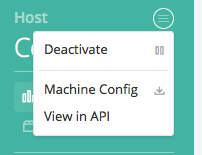 然后,您可以点击随后
激活或从同一菜单中
删除 ,停用的节点要旋转备份或不再需要分别。
然后,您可以点击随后
激活或从同一菜单中
删除 ,停用的节点要旋转备份或不再需要分别。








